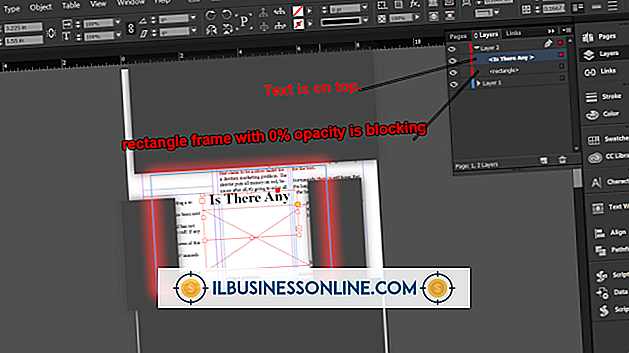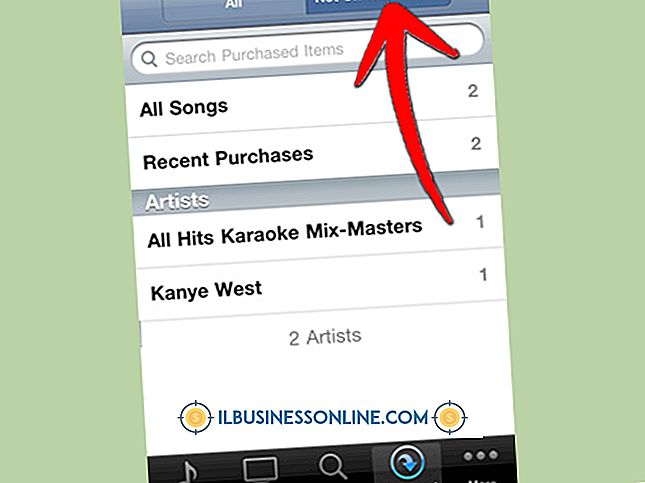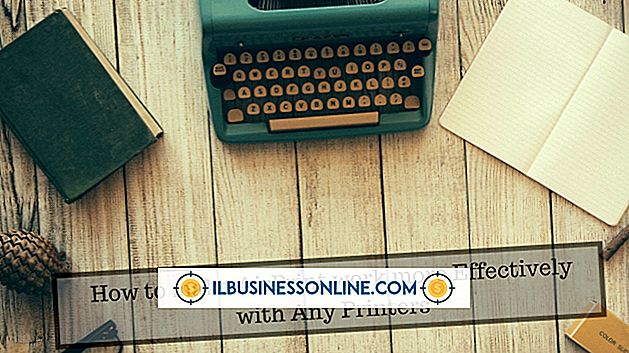Slik fyller du deler av figurer i Illustrator

Adobe Illustrator tilbyr to måter å fylle objekter med farge: fyll og strekk og Live Paint-objekter. Fyll og slag er bedre egnet til enkeltfargeoppgaver, der alle linjene og det indre av objektet bare krever en farge hver. Live Paint-objekter passer bedre til objekter som krever flere linjer og fyllfarger.
Fyllverktøy
Fyllingsverktøyet fyller objekter med farge, mønstre eller gradienter. Når du lager et enkeltfargede fyllobjekt, er det det beste verktøyet du skal bruke. Fyllingsverktøyet fyller hele området innenfor linjene til en gjenstand, mens den gjenstår på objektets lag. Fyllte objekter overholder en stablingsrekkefølge når det gjelder lagpaletten, noe som betyr at elementet du forsøker å fylle, kanskje ikke er elementet du faktisk fyller. Velg laget for selve objektet før du forsøker å fylle objektet.
Stroke Tool
Stroke-verktøyet lar deg endre egenskapene til et slag som brukes til å opprette et objekt. Dette verktøyet kan forandre ikke bare fargen på streken, men også dens skarphet, bredde og andre egenskaper. Stroker bruker også lagpaletten og stablingsordren, så samme forsiktighet må tas når du velger strekkobjekter som med de fylte.
Live Paint Object
Levende malingsobjekter skiller seg fra vanlige gjenstander laget med standardfyll og slag. Live Paint-objekter er slag som er gruppert sammen og kan dermed redigeres som en enkelt flat objekt i stedet for en serie stablede lag. Levende malingsobjekter kan ha flere slagfarger og fylle farger, noe som gjør dem mer dynamiske enn vanlige objekter.
Bruke Fyll og Stroke
For å fylle et objekt ved hjelp av Fyll og Stroke-verktøyene, start ved å tegne objektet ved å bruke penslene og tegneverktøyene du ønsker. Velg det tegne objektet med markeringsverktøyet, og velg deretter Stroke-verktøyet og en farge fra stiften. Dette vil farge linjene og strekkene i objektet. Deretter velger du Fyll verktøyet og velger en farge fra fargeprøven. Hvis du klikker inne i objektet, fylles det med den valgte farge eller mønster.
Opprette et levende malingsobjekt
For å opprette og fylle en Live Paint-objekt, trekk først objektet med børstene og verktøyene du ønsker. Velg deretter objektet med markeringsverktøyet, og klikk på "Objekt | Live Paint | Make." Velg Live Paint Bucket-verktøyet og svev det over Live Paint-gruppen. Delene i denne gruppen som kan redigeres med Bucket-verktøyet, bør utheves. Bruk piltastene på tastaturet til å velge en farge fra de tre firkantene som er angitt over verktøylinjen for Live Paint Bucket. Midtfirkanten viser aktiv farge, og den fargen blir brukt på fyllingen når du klikker på interiøret i en gjenstand. Hvert lukket område på objektet ditt kan fylles individuelt på denne måten, og hver slagkant kan bli farget.